3 Yol: Windows 7'de Dosyaları veya Klasörleri Şifreleme ve Kilitleme
Windows 7'de bir dosya veya klasörü nasıl şifrelerim? Windows 7'de dosya veya klasörleri şifrelemenin birkaç yolu vardır. Bu makale, Windows 7'de dosya veya klasörleri şifrelemenin en iyi üç yolunu sizin için listeler: Windows 7 dosyalarını/klasörlerini klasör kilidi ve şifreleme yazılımıyla şifreleyin, Windows 7 dosya ve klasörlerini şifreleyin. BitLocker ile ve Windows 7 dosyalarını/klasörlerini EFS ile şifreleyin.
Yöntem 1: Windows 7 için Klasör Kilidi/Şifreleme yazılımını kullanın
IUWEsoft Password Protect Folder Pro, Windows 7 kullanıcıları için en iyi Klasör Kilidi ve şifreleme uygulamalarından biridir. Harici ve dahili sabit disklerdeki klasörleri kilitlemek, parola ile korumak ve gizlemek için askeri düzeyde bir şifreleme sistemi ile donatılmıştır. Yerel veya USB diskler de dahil olmak üzere tüm dosyalarınız veya klasörleriniz parolayla şifrelenebilir. Windows 7/11/10/8.1/8/XP/Vista ile tamamen uyumludur.
Windows 7'de Şifreleme Yazılımını Kullanarak Dosyaları veya Klasörleri Şifrelemek ve Kilitlemek için 3 Adım
Adım 1: Windows 7 için en iyi klasör kilitleme yazılımını indirin, kurun ve çalıştırın - IUWEsoft Password Protect Folder Pro. Windows 7 bilgisayarından veya harici sürücüden (SD kart, Kalem sürücü, USB sürücü vb.) bir dosya veya klasör seçmek için "Dosyayı/Klasörü Kilitle"ye tıklayın ve ardından "Kilit için Aç" düğmesine tıklayın.
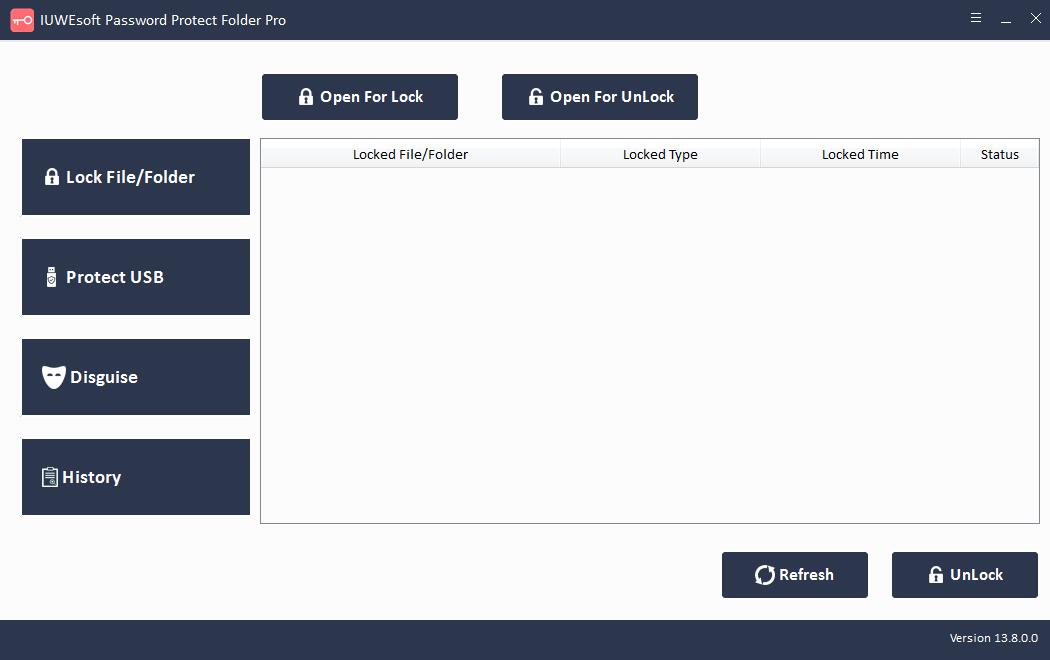
Adım 2: Kilit tipini seçin (Gizli olmadan Kilitle veya Gizli ile Kilitle), özelleştirilmiş şifrenizi girin ve onaylayın ve ardından Kilitle düğmesine tıklayın.
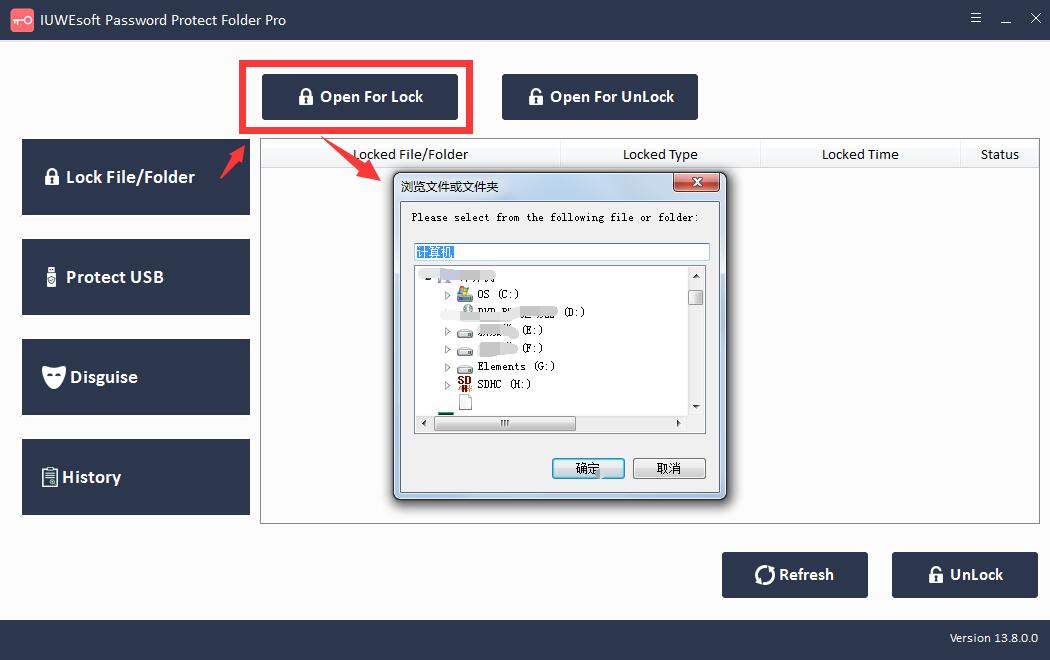
Adım 3: Windows 7'de kilitli dosya veya klasörlerin şifresi nasıl çözülür? Ana arayüzde kilitli dosya veya klasörü seçin ve ardından "Kilidi Aç" düğmesine tıklayın, dosya/klasörün kilidini açmak için şifreyi girin.
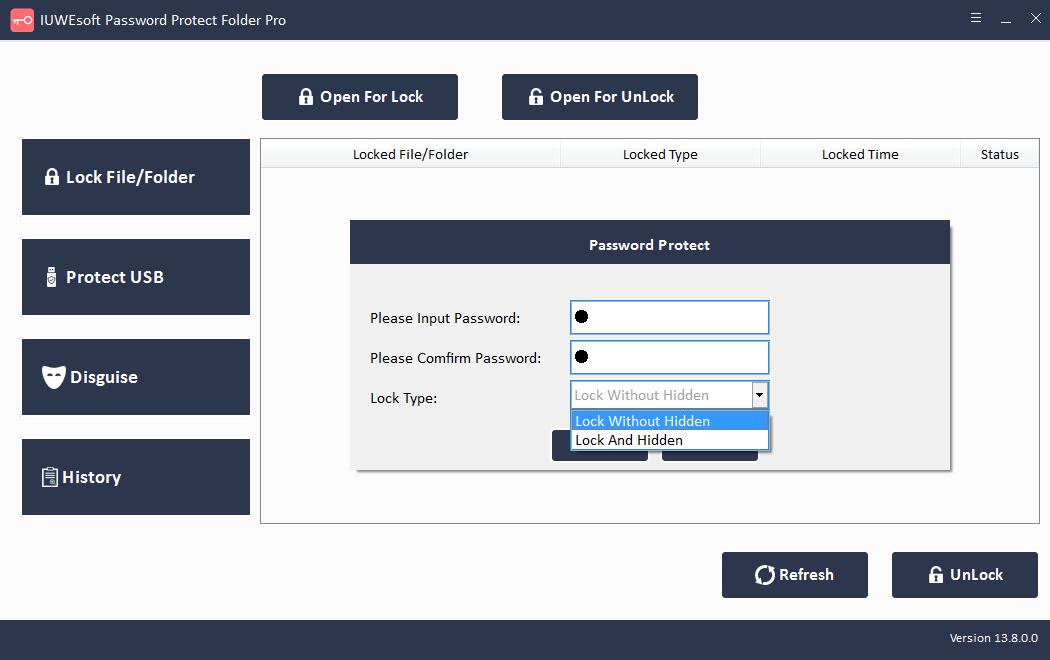
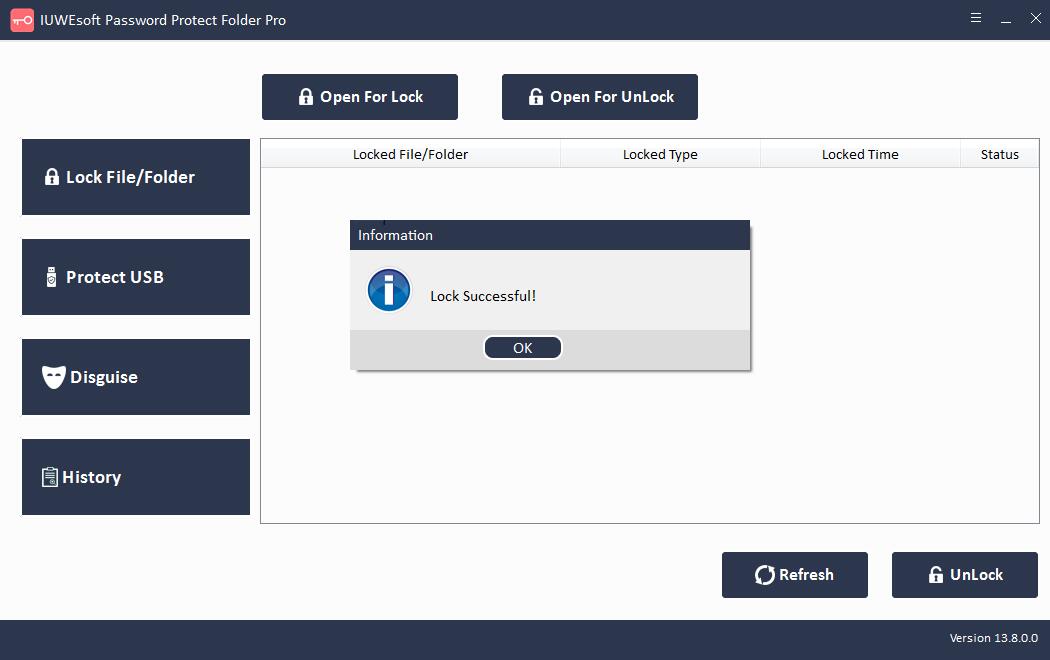
Yöntem 2: Windows 7 dosyalarını/klasörlerini BitLocker ile şifreleyin
Windows 7 kullanıcıları, sabit sürücüdeki tüm birimleri şifrelemek için BitLocker'ı da kullanabilir. BitLocker, Güvenilir Platform Modülü (TPM) donanımını kullandığından; bu nedenle, BitLocker güvenliğini desteklemek için cihazınızda bir TPM yongası olmalıdır. Windows 7 PC'nizde bir TPM yongası olup olmadığını kontrol etmeniz gerekir. Bunu yapmak için şu adımları izleyin:
Windows + X tuşlarına aynı anda basın ve Aygıt Yöneticisi'ni seçin.
Güvenlik Cihazlarını genişletmek için tıklayın.
TPM çipiniz varsa, Güvenilir Platform Modülü yazan bir öğe bulacaksınız.
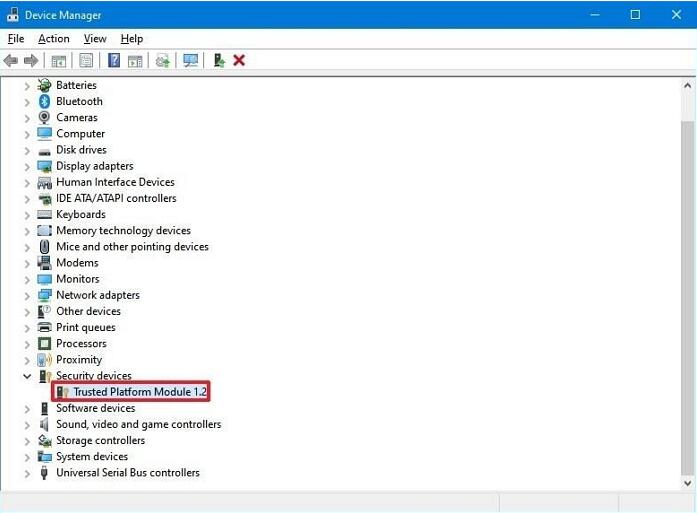
TPM çipiniz varsa BitLocker'ı aşağıdaki gibi ayarlayabilirsiniz:
Adım 1: Denetim Masası > Sistem ve Güvenlik > BitLocker Sürücü Şifrelemesi > BitLocker'ı Aç seçeneğine gidin. BitLocker Sürücü Şifrelemesini Denetim Masası > Tüm Denetim Masası Öğeleri altında da bulabilirsiniz.
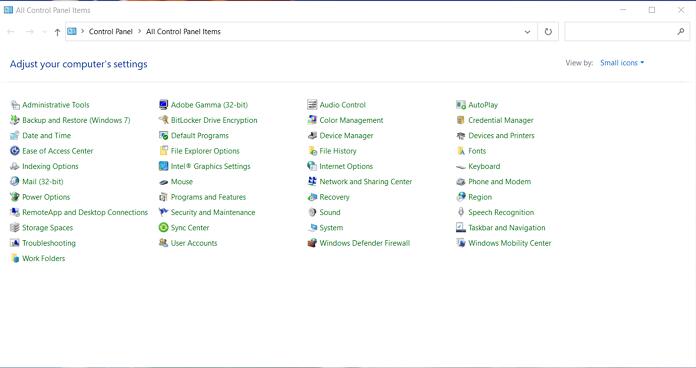
Adım 2: Sürücünüzü kilitlemek için bir parola girin veya bir flash sürücü takın. Sürücünün kilidini açmak için tetikleyici olarak bir USB flash sürücü seçtiyseniz, bunu bir parola veya akıllı kart ile yapmayı da seçebilirsiniz.
3. Adım: Şifreyi girin, onaylayın ve "İleri"yi tıklayın.
4. Adım: Sürücüye yeniden erişim sağlamak için bir kurtarma anahtarı ayarlayın.
5. Adım: Bir şifreleme seçeneği belirleyin - Yalnızca kullanılan disk alanını şifreleyin (daha hızlı) veya tüm sürücüyü şifreleyin (daha yavaş). Çıkarılabilir veya sabit sürücü türüne göre kullanılacak şifreleme modunu seçin.
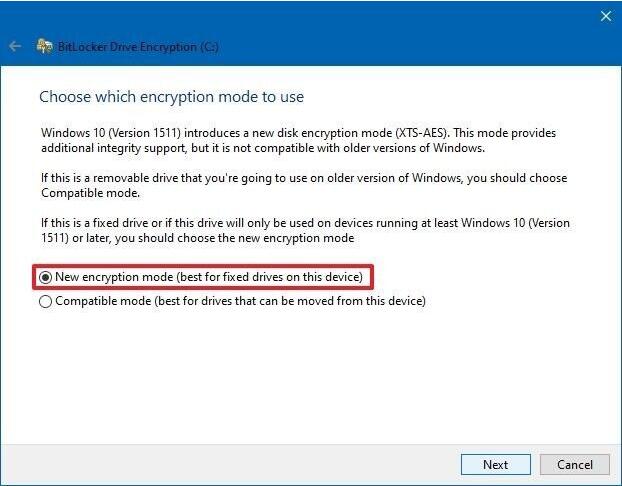
Adım 6: Şifreleme anahtarlarının ve kurtarma işleminin düzgün çalıştığından emin olmak için BitLocker Sistem Denetimini Çalıştırma bölümüne bakın.
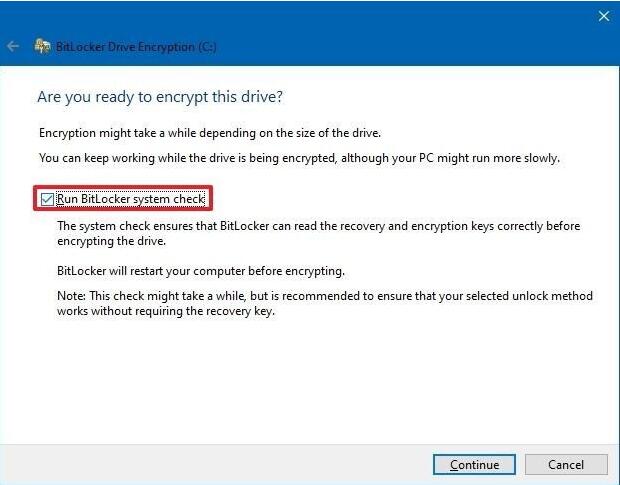
7. Adım: Windows 7 PC'nizde BitLocker'ı açın. Bunu yapmak için, sürücünün yanında görünen "Bilgisayarım > Kilit Simgesini Kontrol Et" seçeneğine gidin.
Yöntem 3: Windows 7 Dosyalarını ve Klasörlerini Şifrelemek için Şifreleme Dosya Sistemini Uygulayın
Şifreleme Dosya Sistemi, NTFS sürücülerindeki dosya ve klasörleri şifreleyen yerleşik Windows şifreleme yazılımıdır. BitLocker'dan daha iyidir çünkü tüm sürücü yerine tek tek dosyaları şifrelemenize olanak tanır.
EFS ile bir dosya veya klasörü şifrelemek için aşağıdaki adımları gerçekleştirmelisiniz:
Adım 1: Şifrelemek istediğiniz dosyaya sağ tıklayın.
Adım 2: "Özellikler > Gelişmiş" düğmesini seçin.
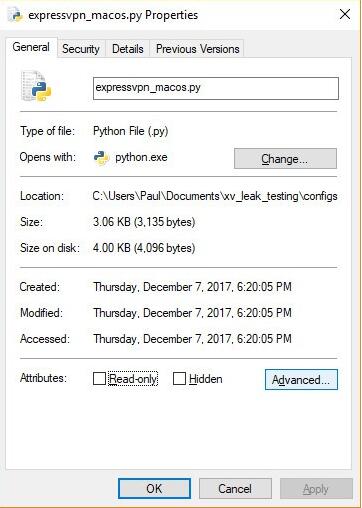
3. Adım: Sıkıştırma veya Şifreleme özellikleri altında, "Verileri korumak için içeriği şifrele" kutusunu işaretleyin.
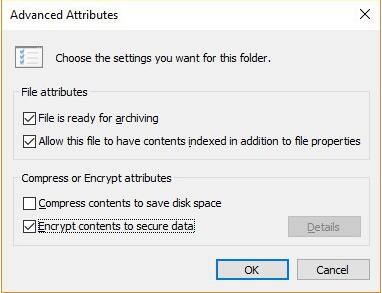
4. Adım: Tamam > Uygula'yı tıklayın.
Adım 5: Özellik Değişikliğini Onayla iletişim kutusu şimdi klasördeki her şeyi şifrelemek isteyip istemediğinizi soracaktır. Burada değişiklikleri yalnızca bu klasöre veya bu klasöre, alt klasörlere ve dosyalara uygulamayı seçebilirsiniz.
6. Adım: USB flash sürücünün PC'nize takılı olduğundan emin olun.
Adım 7: Şimdi Yedekle (Önerilen) düğmesini tıklayın.
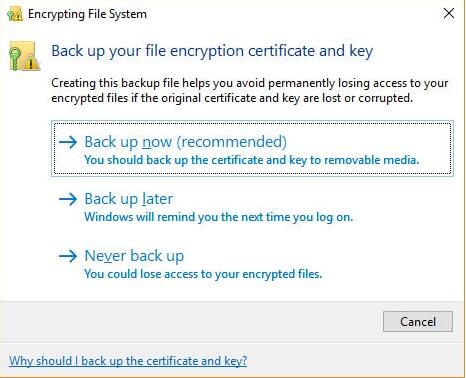
Adım 8: Devam etmek ve sertifikanızı oluşturmak için "İleri"yi iki kez tıklayın.
Adım 9: Dışa aktarılacak varsayılan dosya biçimini kabul edin.
Adım 10:. Parola kutusunu işaretleyin ve istediğiniz parolayı iki kez girin.
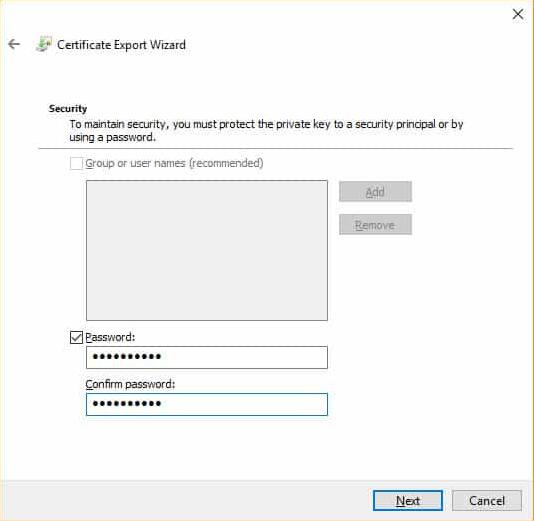
Adım 11: USB sürücünüze gidin, sertifika adınızı ve dışa aktarılacak anahtarı girin ve Kaydet'i tıklayın. Dosya bir .pfx uzantısıyla kaydedilecektir.
12. Adım: Son olarak, İleri > Bitir > Tamam'ı tıkladığınızda dosyalarınız şifrelenir.
